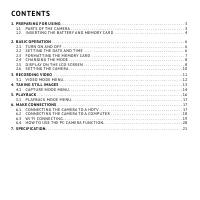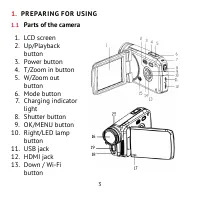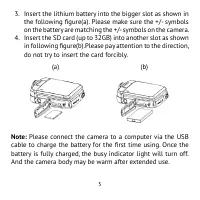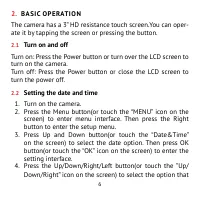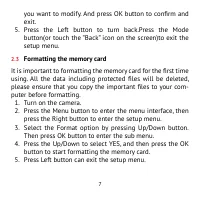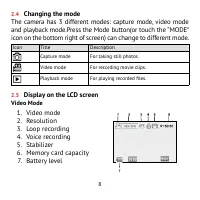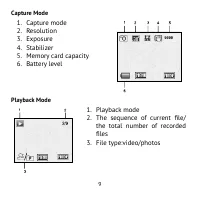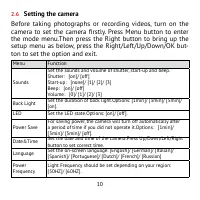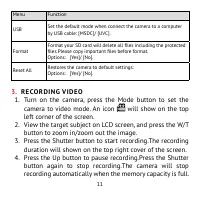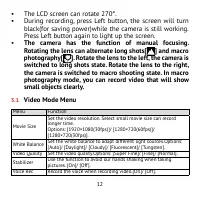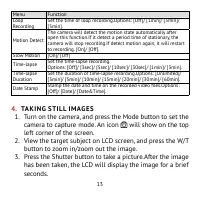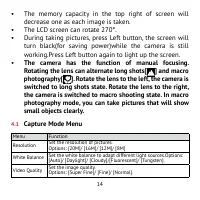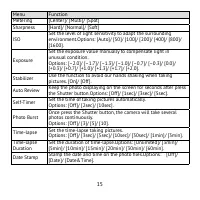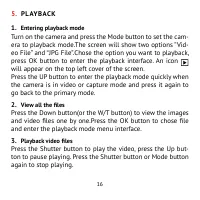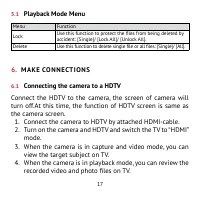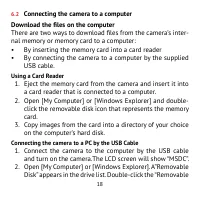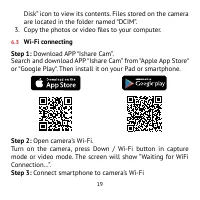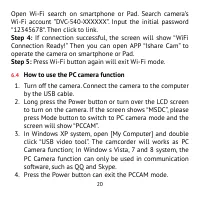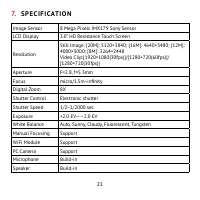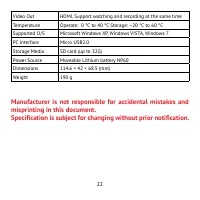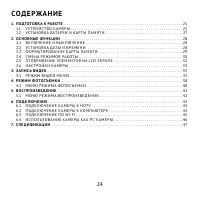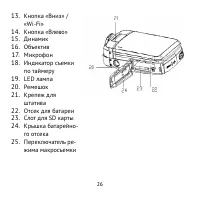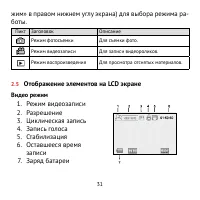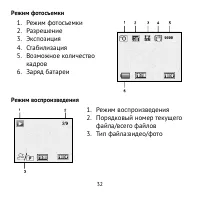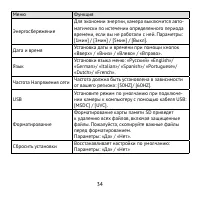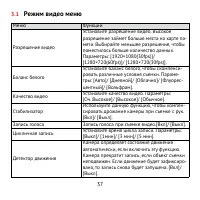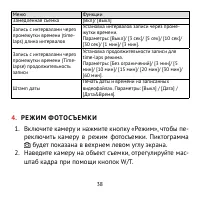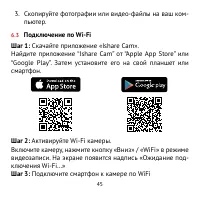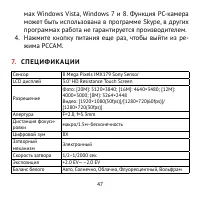Страница 27 - Установка батареи и карты памяти
27 1.2 Установка батареи и карты памяти 1 . Откройте батарейный отсек, предварительно сдвинув крышку в соответствии с указателем. 2 . Под крышкой вы увидите батарейный отсек и слот для SD-карты. 3 . Вставьте литиевую батарею в слот, как показано на сле - дующем рисунке (а). Пожалуйста, убедитесь, чт...
Страница 29 - Форматирование карты памяти
29 2 . Нажмите кнопку «Меню» (или нажмите на значок «Ме - ню» на экране), чтобы войти в меню интерфейса. За - тем нажмите кнопку «Вправо», чтобы войти в меню настроек. 3 . Нажмите кнопку «Вверх» и «Вниз» (или коснитесь «Дата и время» на экране), чтобы перейти к пункту установки даты и времени. Зат...
Страница 30 - Смена режимов работы
30 щенные файлы будут удалены. Пожалуйста, убедитесь, что вы сохранили все важные файлы на компьютер перед фор - матированием. 1 . Включите камеру. 2 . Нажмите кнопку «Меню», чтобы войти в меню интер - фейса, а затем нажмите кнопку «Вправо», чтобы войти в меню настроек. 3 . Выберите элемент меню «...
Страница 31 - Отображение элементов на LCD экране; Видео режим
31 жим» в правом нижнем углу экрана) для выбора режима ра - боты. Пикт Заголовок Описание Режим фотосъемки Для съемки фото. Режим видеозаписи Для записи видеороликов. Режим воспроизведения Для просмотра отснятых материалов. 2.5 Отображение элементов на LCD экране Видео режим 1 . Режим видеозаписи 2 ...
Страница 33 - Настройки камеры; Перед тем как приступить к фотосъемке или записи видео,
33 2.6 Настройки камеры Перед тем как приступить к фотосъемке или записи видео, включите камеру, чтобы выполнить первоначальные на - стройки. Нажмите кнопку «Меню», чтобы войти в меню. За - тем нажмите кнопку «Вправо», чтобы открыть меню настро - ек, как показано ниже. Сделайте необходимые изменени...
Страница 35 - З А П И С Ь В И Д Е О
35 3. З А П И С Ь В И Д Е О 1 . Включите камеру, нажмите кнопку «Режим», чтобы уста - новить камеру в режим видеозаписи. Появится значок в левом верхнем углу экрана. 2 . Посмотрите на объект съемки на LCD-дисплее, и нажми - те кнопку «W» / «T» для увеличения / уменьшения мас - штаба изображения. 3 ...
Страница 37 - Режим видео меню
37 3.1 Режим видео меню Меню Функции Разрешение видео Установите разрешение видео. Высокое разрешение займет больше места на карте па - мяти. Выбирайте меньшее разрешение, чтобы поместилось больше количество данных. Параметры: [1920×1080(30fps)]/ [1280×720(60fps)]/ [1280×720(30fps)]. Баланс белого У...
Страница 38 - Р Е Ж И М Ф ОТО СЪ Е М К И; Включите камеру и нажмите кнопку «Режим», чтобы пе
38 Меню Функции Замедленная съемка [Вкл]/ [Выкл] Запись с интервалами через промежутки времени (time- laps) длина интервалов Установка интервалов записи через проме - жутки времени. Параметры: [Выкл]/ [3 сек]/ [5 сек]/ [10 сек]/ [30 сек]/ [1 мин]/ [3 мин]. Запись с интервалами через промежутки време...
Страница 40 - Меню Режима фотосъемки
40 4.1 Меню Режима фотосъемки Меню Функции Разрешение Установите разрешение фотоснимков: [20M]/ [16M]/ [12M]/ [8M] Баланс белого Установите баланс белого чтобы подобрать оптимальные настройки в соответствии с условиями освещения. [Авто]/ [Солнечно]/ [Облачно]/[Лампа дневного света]/ [Лампа нака - ли...
Страница 41 - В О С П Р О И З В Е Д Е Н И Е; Переключите камеру в режим воспроизведения.
41 Меню Функции Серия При нажатии на кнопку спуска затвора, камера сделает серию кадров. [Выкл]/ [3]/ [5]/ [10]. Таймлапс Включить режим таймлапс (Съемка кадров через определен - ный интервал) [Выкл]/ [3сек]/ [5сек]/ [10сек]/ [30сек]/ [1мин]/ [3мин]. Продолжи - тельность интервала Таймлапс Установит...
Страница 42 - Меню режима воспроизведения
42 мера находится в режиме видео или фото съемки и нажмите «Вверх» еще раз, чтобы вернуться в основной режим. 2. Просмотр всех файлов. Нажмите кнопку «Вниз» (или кнопки «W» / «T») для просмо - тра изображений и видеофайлов один за другим. Нажмите кнопку «OK», чтобы выбрать файл и войти в интерфейс м...
Страница 43 - Загрузка файлов на компьютер
43 6. П ОД К Л Ю Ч Е Н И Е 6.1 Подключение камеры к HDTV Подключите HDTV к камере, экран камеры выключится. А экран HDTV будет отображать информацию вместо экрана камеры. 1 . Подключите камеру к телевизору высокой четкости с помощью HDMI-кабеля (в комплекте не идет). 2 . Включите камеру и HDTV и ...
Страница 46 - Использование камеры как PC-камеры
46 Откройте поиск WiFi на смартфоне. Найдите название вашей камеры в списке и введите пароль для входа «12345678». Шаг 4: Если соединение успешно установлено, на экране появится «WiFi Connection Ready!» Затем вы можете от - крыть приложение «Ishare Cam», чтобы управлять камерой с помощью смартфона и...
Страница 47 - С П Е Ц И Ф И КА Ц И И
47 мах Windows Vista, Windows 7 и 8. Функция PC-камера может быть использована в программе Skype, в других программах работа не гарантируется производителем. 4 . Нажмите кнопку питания еще раз, чтобы выйти из ре - жима PCCAM. 7. С П Е Ц И Ф И КА Ц И И Сенсор 8 Mega Pixels IMX179 Sony Sensor LCD дис...